파이프 간격을 작성하여 직교 도면에서 파이프에 의해 숨겨진 상세 정보를 볼 수 있습니다.
파이프 간격 작성
-


 를 클릭합니다.
를 클릭합니다.
- 프롬프트에서 간격을 지정할 파이프를 선택합니다.
- 파이프 간격 끝을 선택하고 그립을 사용하여 적절한 크기의 간격을 작성합니다.
-

 를 클릭합니다.
주: 뷰를 업데이트하여 간격을 표시합니다.
를 클릭합니다.
주: 뷰를 업데이트하여 간격을 표시합니다. - 줌 확대하여 파이프 간격 "피그테일" 끝을 확인합니다.
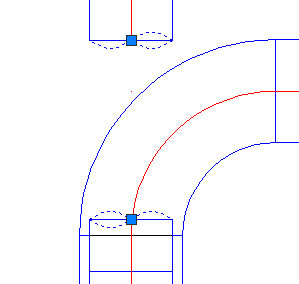
파이프 간격 편집
- 간격이 작성된 파이프의 각 끝에서 그립을 사용하여 조정합니다. 뷰를 업데이트합니다.
파이프 간격 제거
- 간격이 작성된 파이프의 한쪽 끝에 있는 그립을 반대쪽 끝에 있는 그립으로 끌어옵니다.
마우스 버튼을 놓으면 파이프 간격 "피그테일"이 사라집니다.
-

 를 클릭합니다.
를 클릭합니다.
파이프가 간격이 작성되기 이전 상태로 복원됩니다.